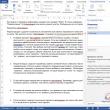Разделы сайта
Выбор редакции:
- Как программно открыть внешнюю обработку?
- Путеводитель по системам для создания инсталляторов
- ESET NOD32 Antivirus скачать бесплатно русская версия
- Picmonkey — быстрый онлайн фоторедактор Frames
- Как построить график в Маткаде (Mathcad)?
- Рейтинг: «Лучший конструктор лендингов Платформа lp конструктор для создания лендингов
- Собрал файл сервер для 1с
- Обработка для выгрузки справочников из 1с 8
- Система компоновки данных - практика разработкиСКД Консоль - изучение Системы Компоновки Данных OnLine
- История почты и почтовых марок чили Какие бывают трек номера Почты Чили
Реклама
| Как научиться пользоваться программой skype. Использование программы Skype |
|
Skype — это удобный и очень популярный мессенджер, позволяющий общаться с абонентами по всему миру. Обмен сообщениями, видео и аудио звонки между клиентами программы абсолютно бесплатны. Сервис позволяет совершать звонки на стационарные и мобильные номера за плату, определенную тарифами для каждой страны. Установка новой версии Skype 8.10
Установить приложение на персональный компьютер или ноутбук можно в два клика. Достаточно запустить инсталляционный файл и нажать «Установить»
в открывшемся окне. Дальнейшие участие пользователя в процессе не требуется. Сразу после инсталляции откроется обновленное окно регистрации и входа в Skype. Регистрация в мессенджереЕсли у пользователя уже имеется учетная запись Майкрософт или Скайп, необходимо ввести логин и пароль в соответствующие поля окна «Войти» . Чтобы зарегистрировать нового пользователя, нужно нажать кнопку «Создать учетную запись» . В появившейся форме достаточно указать действующий адрес электронной почты или номер телефона. После этого можно сразу приступать к изучению новой версии мессенджера. Инструкция по работе в Скайпе для чайников
Новый интерфейсМессенджер предлагает пользователю разнообразие тем и оттенков оформления. В целом дизайн окон приложения и сообщений в чате стал более современным. Цветовая гамма включает в себя оттенки:
Все темы оформления сообщений представлены в двух вариантах светлый и темный. Пользователь может выбрать классическое оформление, синий и разноцветный градиенты, а также контрастный монохром.
Создание чатовПосле выбора темы и цвета интерфейса, можно приступить к созданию « разговора » в Скайп. Созданный чат отразиться в контактах пользователя и с течением времени к нему можно будет добавлять других клиентов мессенджера. Общаться в таких группах через ноутбук или телефон можно бесплатно. В меню управления разговорами можно совершать следующие действия:
Бот «Skype Translator » помогает преодолеть языковой барьер пользователям из различных уголков мира.
Разработчики обещают появление ботов, помогающих совершать реальные покупки через Интернет прямо из приложения. Главное менюЗвонки в СкайпКнопка «Позвонить » позволяет следующие действия:
Чтобы совершить групповой звонок необходимо выбрать иконку (1) и отметить галочкой нужные контакты. Для набора номера телефона используют панель вызова (2). Пиктограммы (3) напротив имен пользователей позволяют совершить персональный аудио или видео вызов. Книга контактовКнопка «Контакты» позволяет искать других клиентов Скайп, добавлять их в личный список, просматривать группы, в которых состоит пользователь и искать ботов. Меню «Контакты» содержит три вкладки: Пункт «Поиск друзей в Скайпе» предлагает привязать номер телефона к учетной записи. Привязанный номер будет отображаться на экранах сотовых при звонках из Скайп. Система автоинформирования вышлет смс с проверочным кодом. Таким образом, друзья могут искать друг друга в мессенджере по номеру телефона. Профиль Skype
Окно общения SkypeБольшую часть окна приложения занимает раздел для отображения переписки. Через него можно общаться как с людьми, которые не занесены в контакты, так и со знакомыми. Управлять всем разговором можно нажав на никнейм контакта. Если пользователь не хочет общаться и продолжать получать сообщения от другого клиента мессенджера, достаточно нажать «Заблокировать» (2), в противном случае заявку лучше «Принять» (2). Инструкция Skype for webСервис Скайп фор Веб дает возможность разговаривать через компьютер онлайн без установки клиентского приложения.
Все что нужно сделать пользователю — это ввести логин/пароль своего аккаунта. После можно продолжить любой разговор из окна браузера. На сегодняшний день для компьютера под управлением Windows 10 доступны 3 версии Skype: После установки и регистрации профиля, пришло время узнать, как пользоваться Skype на компьютере. Пошаговая инструкция, описанная ниже, поможет вам сориентироваться. Вход и первое знакомствоЗапустите программу. Чтобы войти используйте свой зарегистрированный профиль: Ожидайте некоторое время, пока будет произведен первый вход. Прежде чем совершать звонки, проверим, все ли в порядке со звуком и микрофоном:  Если в вашем распоряжении есть веб-камера, проверить ее работу также можно в тестовом режиме:
Совет! В случае, если камера подключена, но не работает, поможет исправить ошибку материал статьи: . После пройденного этапа проверки звука и видео, пора пополнить ваши контакты для совершения звонка. Добавление контакта и звонокВ список контактов собеседник может добавить вас или вы собеседника. Для этого потребуется ввести в поиск логин Skype. Псуть ваш собеседник сообщит вам его. Если ваш товарищ не помнит свой логин, посмотреть его можно:  Конечно, можно искать и по другим данным, например по имени и фамилии. Но это значительно затруднит задачу, так как «Ивановых Иванов» в скайпе очень много. Чтобы добавить пользователя в контакты:
Skype или просто Скайп это одна из самых популярных программ для общения в интернете. С ее помощью можно обмениваться текстовыми сообщениями, делать голосовые и видео звонки, а также передавать файлы. Скайп не имеет ни каких технических ограничений. Он отлично работает на любых компьютерах и любых операционных системах. Мы уже рассказывали о том, . В этот раз мы рассмотрим данную программу более детально и расскажем о том, как пользоваться Скайпом. Запуск Skype Поскольку вас интересует, как пользоваться Скайпом то начнем с самого начала. После того как вы завершили установку Skype перед вами должно открыться окно в котором необходимо ввести логин и пароль, которые вы указали при регистрации на сайте Skype. Вводим эти данные в соответствующие поля и жмем на кнопку «Войти в Скайп».
Если вы закрыли это окно, вы всегда можете открыть его с помощью ярлыка на Рабочем столе или с помощью поиска по меню Пуск или стартовом экране Windows 8. Для тех, кто еще не прошел регистрацию, здесь есть кнопка «Регистрация новых пользователей». После того как мы ввели логин/пароль и вошли в Скайп перед нами откроется главное окно программы. Данное окно разделено на две части. В левой части окна расположен список контактов, а в правой пока что пустое пространство.
После регистрации в списке контактов у вас будет только один пункт. Это «Echo / Sound Test Service». Это тестовый (не настоящий) пользователь системы Skype. С его помощью можно проверить работу и наушников. Поиск контактов среди пользователей Skype Для того чтобы начать пользоваться Скайпом вам нужно добавить своих друзей и знакомых в список контактов. Для этого нажмите на кнопку «Добавить контакт». Эту кнопку вы сможете найти сразу под списком контактов (левый нижний угол программы).
После этого откроется окно, с помощью которого вы сможете выполнить поиск по зарегистрированным пользователям и найти своих друзей. Поиск можно выполнять по адресу электронной почты, номеру телефона, имени или логину. Введи те данные, которые у вас есть и нажмите на кнопку «Добавить». Работа с Skype
После того как пользователь выделен в правой части окна программы появится интерфейс для связи с контактом. В верхней части окна вы сможете найти две кнопки для выполнения звонков. А в нижней части будет поле, с помощью которого вы сможете начать текстовую переписку. Звонки на мобильные и стационарные телефоны с помощью Skype Если вы хотите выполнить звонок на мобильный или стационарный телефон с помощью Скайп вам нужно нажать на кнопку «Звонки на телефон». Эта кнопка расположена над списком контактов в верхнем левом углу программы.
После этого в правой части программы появится поле для набора номера телефона. Для того чтобы выполнять звонки на реальные телефоны необходимо пополнить счет Skype. Звонки внутри сети Skype бесплатны. Скайп – это очень популярная программа, ориентированная на общение между людьми, находящимися на разных концах земного шара. Причём общаться можно как в текстовом режиме, так и в голосовом или же в режиме видео-чата. Некогда подобные возможности считались чем-то вроде фантастики. Итак, как пользоваться скайпом сегодня? Для начала поспешим успокоить всех пользователей. Это совершенно нетрудно, тем более, что последняя версия программы ориентирована на автоматическое обновление. И потребителю не нужно утруждать себя их установкой.
Помимо вышеперечисленных вариантов общения, можно отсылать друг другу всевозможные файлы. Также есть возможность делать звонки на стационарные номера, но в настоящем данная услуга стала платной. Хотелось бы отметить, что разработчики постоянно стремятся улучшить жизнь потребителей. Поэтому многие сейчас уже задаются вопросом: как пользоваться клоуном для скайпа, современной программой-переводчиком, убирающей языковой барьер между людьми из разных стран. К слову, она обладает ещё и определёнными голосовыми возможностями.  Для начала скайп нужно скачать. Сделать это можно прямо на сайте разработчиков, без какой-либо доплаты. Между прочим, разработчики постоянно стремятся уследить за последними обновлениями операционных систем, выходом новых. И если вам интересен скайп виндовс 8, как пользоваться можно узнать на сайте разработчиков. Поскольку их обновления уже включают в себя и восьмёрку. Но, на самом деле, в отношении скайпа там нет особых премудростей, разработчики уделили внимание вопросу совместимости программы и операционной системы, но на этом – всё. Для пользователей изменения, возможно, остались вообще незамеченными. После скачивания программы файл нужно установить. В большинстве случаев это SkypeSetup.exe, и для начала установки его достаточно открыть или же активировать любым образом. При установке вы можете выбрать, где будет стоять программа, при желании даже самостоятельно прописать путь. У пользователя также есть возможность поставить программу на автозапуск или же отключить эту опцию, выбрать интересный ему язык. После окончания установке в меню «Пуск», если оно есть и на рабочем столе должна появиться соответствующая иконка. Если вы собрались общаться не только в тестовом режиме, то нужно проверить перед запуском скайпа, как работает микрофон, наушники и камера. В принципе ваши наушники, камера и микрофон должны настроиться на скайп, а программа на них автоматически, но так бывает не всегда. Если возникают проблемы, сделайте своей аппаратуре тест. Он встроен в программу скайп. Заодно вы узнаете, как лучше пользоваться скайпом на компьютере, сразу же познакомитесь с его возможностями. Но нужно вернуться к эксплуатации софта.  У скайпа есть свои настройки звука и видео, вкладка так и называется. И там можно выбрать интересующее вас устройство, выставить параметры. Если с аппаратурой явно что-то не так, то сначала выставьте минимальные значения. Потом нужно нажать сохранить, в противном случае вы зря проделали работу, настройки вернутся в изначальное состояние. И при сбивании по любым причинам настроек они будут возвращаться к первоначальным показателям. Которые, возможно, не подходят конкретно для вашего случая. Если после всех манипуляций микрофон или камера не работают, то постарайтесь перезапустить компьютер. Иногда бывает так, что для нормальной работы ему нужно сохранить сначала все конфигурации и данные о новой программе внутри системы. Это не обязательно, но такое случается. Но если и после перестановки всё осталось по-прежнему, то вам не помешало бы по поводу того, как пользоваться скайпом видео посмотреть. Это довольно наглядно, возможно, вы обнаружите в своих действиях какую-то ошибку или недочёт, которому не придавали значения. Если же вы совершенно точно всё делали правильно, а видео или звук не работают, нужно проверить, работают ли они с другими программами. Также не забудьте посмотреть, включен ли вообще звук у вас на лептопе или же на ПК. Забавно, но порой всё дело – в мелочах, например, в забывчивости.  Чтобы начать нормально пользоваться скайпом, нужно зарегистрироваться. В этом отношении скайп ничем не отличается от большого числа других программ. Нужно придумать логин, уникальный и трудный для подбора пароль, указать электронную почту. При желании вы можете указать некоторые данные о себе, например, своё местонахождение. Благодаря появившейся у вас регистрации можно уже пользоваться программой. И если вас всё ещё волнует вопрос, как пользоваться скайпом бесплатно, то не забывайте: большинство возможностей доступны свободны. А если с вас за них попробуют взять деньги, например, просто за сам факт использования программы, то перед вами – мошенники. И о таких случаях можно сообщать разработчикам. Или же обращаться к правоохранительным органам. Можно добавить контакты, для этого открываете соответствующее окошко, находите по заданным параметрам друга и добавляете. Для общения есть функции видеозвонка или же телефонного звонка. Они так и называются. К слову, если вы не знаете, как именно пользоваться скайпом на планшете, то нужно иметь в виду: чаще всего видео-возможности сильно ограничены, потому что планшет их не тянет. Поговорить можно и при помощи микрофона с наушниками, но не ко всем планшетам можно найти подходящие. Чтобы позвонить на стационарным номер, нужно сначала отыскать вкладку – звонки на телефон. Потом добавить нужный вам номер. Но так как услуга платная, то перед её использованием стоит для начала пополнить счёт. Пополнять можно через большинство систем электронных денег, это совершенно несложно!  Некоторые люди при общении в скайпе не хотят, чтобы их узнали. Неудивительно, что вопросом, как пользоваться в скайпе morphvox программой, задаётся так много человек! Она позволяет исказить голос до неузнаваемости. Для этого вы запускаете программу, предварительно её скачав, скайп, выбираете звуковые настройки внутри самой программы и устанавливаете параметры изменения. Сначала нужно записать свой обычный голос. После – сохранить шаблон, это позволит вам вернуться к изначальным параметрам, если искажения пойдут совсем уж сильные и неестественные. Далее вы выбираете параметры, по которым звук будет меняться: сила тембра, высота голоса, продвинутые дополнительные звуковые эффекты и так далее. И не забудьте в самой программе выбрать конкретные устройства (микрофон, наушники и прочее).
В наше время люди получили возможность пользоваться мечтой фантастов прошлого - видеотелефоном. Нечто подобное воплощено в виде . Чтобы начать пользоваться этим достижением человеческого разума, нужно сначала скачать программу. Проще всего это сделать на официальном сайте (skype.com). Программа бесплатна, так что вам надо просто выбрать наиболее удобный вариант: для вашей операционной системы, мобильного телефона или даже для телевизора, если он поддерживает Skype. Вы установили программу и прошли регистрацию и хотите знать, что ? Для того, чтобы связаться с нужным вам человеком выберите в меню «Контакты» пункт «Добавить контакт». Для более удобного поиска лучше ввести логин Skype или адрес электронной почты (при условии, что аккаунт собеседника зарегистрирован именно на этот адрес). Если искать только по имени и фамилии, то программа может выдать огромное количество людей с таким же именем и фамилией. Поэтому придется искать по дополнительным критериям (город, фотография и т. д.). Также контакты можно импортировать из социальных сетей и различных сервисов (Яндекс, Facebok, Outlook и другие). После нахождения нужного контакта следует нажать кнопку «Добавить». После этого действия человеку отправится сообщение с вашей просьбой добавить его в список контактов. После того, как он подтвердит вашу просьбу, ссылка на контакт появится в вашем списке, и вы сможете общаться друг с другом. Общение происходит несколькими способами. Можно выбрать наиболее удобный. Первым способом являются видеозвонки. Разумеется, для них потребуются веб-камера и микрофон не только у вас, но и у вашего собеседника. В крайнем случае хватит и микрофона, но увидеть друг друга уже не получится. Для того, чтобы позвонить, выберите в списке нужный контакт. После этого вверху появятся две кнопки: «Видеозвонок» и «Телефонный звонок». Останется выбрать нужную и начать общение. С помощью последовательности действий «Инструменты - Особые потребности - Режим чтения экрана», вы сможете показать собеседнику, что происходит на мониторе вашего компьютера. Не забывайте, что видеозвонок требует много трафика, поэтому это может стать достаточно дорогим удовольствием. Однако можно позвонить на мобильный или домашний телефон. Если номер телефона для контакта уже введен, то просто нажимаем «Телефонный звонок». В случае, если номера еще нет, то его не сложно добавить. Возле этой кнопки выбираем меню и открываем «Добавить номер телефона». Также можно позвонить человеку, которого нет в контактах. Для этого нажмите кнопку «Звонки на телефоны» слева над списком контактов. Затем выберите страну и введите номер телефона с помощью клавиатуры (если вы звоните за рубеж, вам возможно потребуется программа переводчик). Обратите внимание на то, что звонки на телефоны является платной услугой, в то время как разговоры через саму программу бесплатны. Для пользования услугой звонков на телефоны нужно внести деньги на счет и выбрать подходящий вам тариф. Вносить деньги вы можете со своего мобильного телефона, через платежные системы Webmoney или Яндекс.Деньги, а также с помощью банковских карт. При желании можно общаться и с помощью текстовых сообщений на манере ICQ или « ». С помощью кнопки «+» вы можете отправлять собеседнику файлы, список своих контактов, показывать свой монитор или даже добавить в свой разговор дополнительных собеседников. Таким образом, с помощью Skype мы получаем дополнительные возможности для общения. |
Популярное:
Новое
- Путеводитель по системам для создания инсталляторов
- ESET NOD32 Antivirus скачать бесплатно русская версия
- Picmonkey — быстрый онлайн фоторедактор Frames
- Как построить график в Маткаде (Mathcad)?
- Рейтинг: «Лучший конструктор лендингов Платформа lp конструктор для создания лендингов
- Собрал файл сервер для 1с
- Обработка для выгрузки справочников из 1с 8
- Система компоновки данных - практика разработкиСКД Консоль - изучение Системы Компоновки Данных OnLine
- История почты и почтовых марок чили Какие бывают трек номера Почты Чили
- Как в Chrome включить или упаковать в CRX-архив расширение не из Chrome Web Store